你知道嗎?你的 iPhone 鈴聲不只內建的鈴聲?你幾乎可以將任何聲音,甚至是錄音,轉換成自訂鈴聲。如果你想在來電時聽到語音備忘錄或其他音訊片段,本指南將指導你如何在 iPhone 上將語音備忘錄製作成鈴聲。無論你使用 GarageBand 應用程式還是其他鈴聲製作工具,都可以輕鬆地在 iPhone 上建立和設定自訂鈴聲。無論是否使用電腦,你都可以完成此操作。
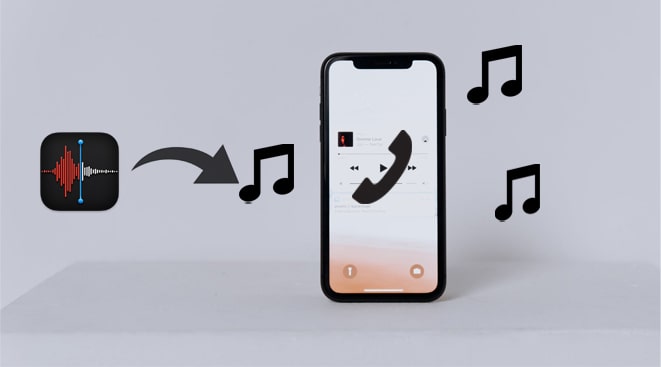
幾乎所有優秀的程式在電腦上運作效果都最佳。所以,如果你想把任何語音備忘錄變成精彩的鈴聲,並精心調整鈴聲細節, iPhone 鈴聲製作器就是你的最佳選擇。有了這款軟體,你可以在電腦上編輯 iPhone 音樂,用你喜愛的音樂製作鈴聲,無需 iTunes 即可為 iPhone 添加鈴聲,甚至可以直接在電腦上播放iOS音樂。
它不僅僅是一個音樂編輯器和鈴聲製作器,還允許您在 iPhone、電腦和 iTunes 之間自由傳輸音樂、照片、語音備忘錄和其他檔案。
iPhone 鈴聲製作器能為您做些什麼?
如何使用此 iPhone 鈴聲製作器透過三個步驟將語音備忘錄製作成鈴聲?
01將iPhone連接到電腦
在電腦上安裝 iPhone 鈴聲製作器後,啟動它並將 iPhone 連接到電腦。接下來,點擊左側面板上的“工具箱”,並從所有工具中選擇“鈴聲製作器”選項。

02從 iPhone 中選擇所需的語音備忘錄
點擊「從裝置新增檔案」按鈕,從清單中選擇一個想要的語音備忘錄,然後點擊「選擇」按鈕將其匯入該程式。
03將語音備忘錄轉換為鈴聲
設定起始/結束點,調整音量,並儲存語音備忘錄的必要部分。完成後,勾選左下角的「新增至裝置」選項,然後點擊「產生」按鈕將其儲存到你的iPhone。

延伸閱讀:
將鈴聲從 iPhone 傳輸到電腦的 2 種有效方法(支援 iPhone 16)
想要在不使用電腦的情況下將語音備忘錄製作成鈴聲,您可以使用 GarageBand。這是一款數位音訊工作站,可讓您在 iPhone、iPad 或Mac上創作音樂或Podcast。您的裝置必須執行iOS 11 或更高版本,才能成功將語音備忘錄轉換為鈴聲。此外,最好先使用「語音備忘錄」應用程式錄製語音備忘錄。
如果您已做好準備,可以繼續以下步驟。
步驟 1:使用 GarageBand 在 iPhone 上錄製鈴聲
1. 在 iPhone 上開啟「語音備忘錄」應用,選擇要設為鈴聲的錄音,然後點選三個點的圖示。然後,選擇“儲存到檔案”選項,並選擇一個儲存位置進行儲存。

2. 在 iPhone 上啟動 GarageBand 應用,選擇一種樂器,然後點選「項目」圖示。之後,點擊右上角的「循環」圖示開啟錄音。之後,點選「檔案」部分,選擇「從檔案套用瀏覽項目」選項,然後點選剛剛儲存的錄音。
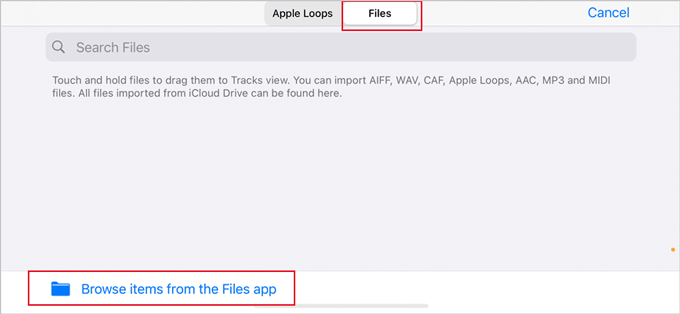
3. 長按錄音檔案名,在專案選單中打開,將其拖曳到第二個軌道,然後透過點擊並拖曳結尾來修剪錄音。您可以點擊上方的「播放」按鈕播放錄音,或是點擊「錄音」圖示右側的圖示來關閉吵雜的節拍器。
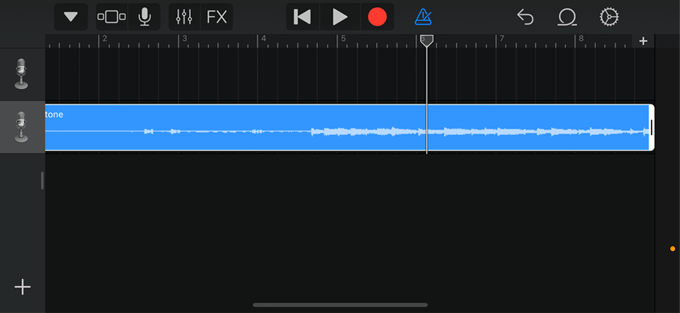
注意:第一個音軌預設為樂器音符。
4. 確保專案時長不超過 40 秒。然後,點擊左上角的向下箭頭按鈕,選擇「我的歌曲」。您的專案將在“最近”資料夾下顯示為“我的歌曲”。
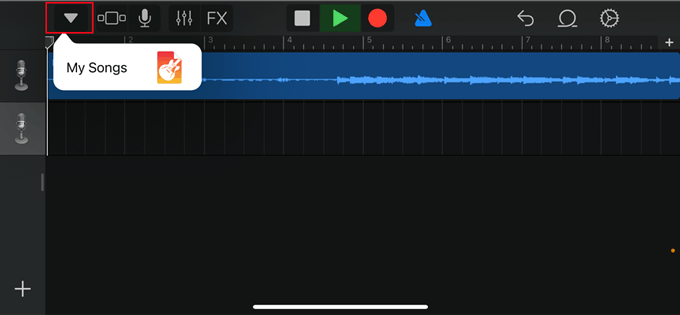
5. 長按“我的歌”,選擇“分享”,然後選擇“鈴聲”。之後,重新命名鈴聲,然後點擊右上角的「匯出」按鈕。
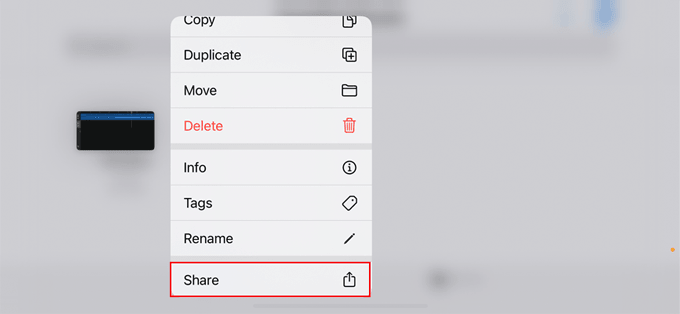
6. 選擇“將聲音用作”,從清單中選擇一種用途,然後點擊“完成”。
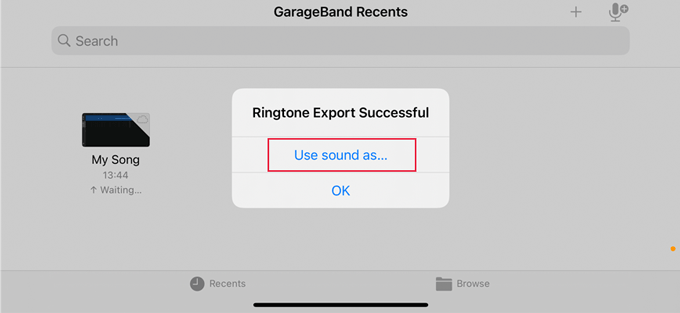
步驟 2:將語音備忘錄設定為鈴聲
1. 進入「設定」應用,點選「聲音與觸覺」>「鈴聲」。
2. 選擇自行新建的鈴聲,將其設定為iPhone鈴聲。
您可能想知道:
您也可以使用iTunes將語音備忘錄轉換為鈴聲。請注意,語音備忘錄的時長應在 40 秒以內。如果超出最大時長要求,則需要將其縮短至 40 秒以內。此外,您需要將語音備忘錄的 .m4a 格式轉換為 iPhone 適用的 .m4r 格式。
如何使用 iTunes 將錄音製作成鈴聲?讓我們仔細看看。
1. 在 iPhone 上錄製語音備忘錄。開啟「語音備忘錄」應用程式,點選紅色的「錄製」圖示錄製語音訊息,錄製完成後再次點選「錄製」圖示。之後,點擊“完成”> 點擊“更多”選項下的“分享”> 選擇“郵件”,即可將語音備忘錄透過電子郵件發送給自己。
2. 在您的電腦上使用您的電子郵件帳號登入並下載語音備忘錄。
3. 將語音備忘錄轉換為鈴聲。在電腦上選擇已下載的語音備忘錄,右鍵單擊,然後選擇“獲取資訊”選項。然後,將檔案副檔名從 .m4a 更改為 .m4r。 (如何在 iPhone 上製作 MP3 鈴聲?)

4. 將語音備忘錄傳送到你的 iPhone。將 iPhone 連接到電腦並運行 iTunes。當 iPhone 圖示出現在 iTunes 視窗中時,點擊左側視窗“裝置”下的“鈴聲”,然後將修改後的語音備忘錄拖曳到 iTunes 視窗中。你會發現它會自動同步到你的 iPhone。
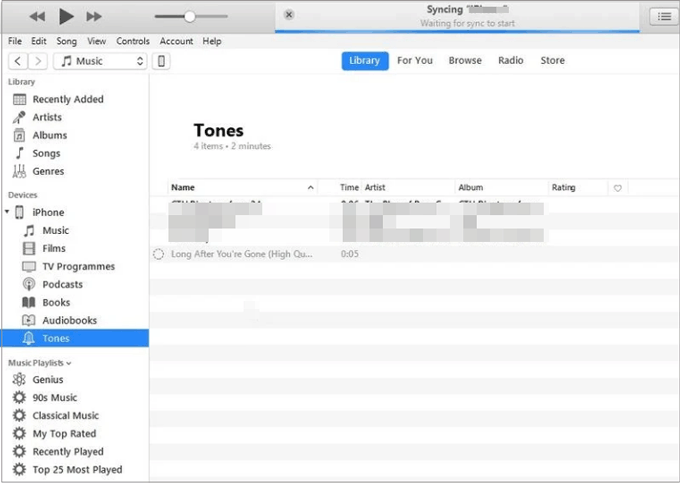
5. 如何在 iPhone 上將語音備忘錄當作鈴聲。中斷 iPhone 與電腦的連接,然後開啟「通訊錄」應用程式。接下來,選擇要自訂鈴聲的聯絡人,點擊「編輯」選項,然後選擇「鈴聲」。之後,從清單中選擇已同步的語音備忘錄,點擊“完成”,即可將其設定為該聯絡人的自訂鈴聲。
Q1:我可以在我的 iPhone 上錄製自己的鈴聲嗎?
是的。 iPhone 上的「語音備忘錄」應用程式可讓你使用麥克風錄製任何你喜歡的聲音。錄製完成後,你可以將聲音轉換為正確的格式,並將其用作鈴聲。
問題 2:我可以使用 iPhone 音樂庫中的歌曲作為鈴聲嗎?
是的。使用 GarageBand 應用,您可以從音樂庫中挑選一首歌曲並將其製作成鈴聲。您也可以用它將錄音製作成鈴聲。
Q3:在 iPhone 上取得自訂鈴聲有哪些不同的方法?
您可以透過幾種方式製作或添加自己的鈴聲:
以上就是如何在 iPhone 上將語音備忘錄製作成鈴聲的全部內容。如您所見,GarageBand 和 iTunes 的操作方法相當複雜。因此,為了簡化操作流程,您可以選擇iPhone 鈴聲製作器。它簡單、快速、介面友好。此外,您還可以根據需要對語音備忘錄進行精細的修改。不想試試嗎?
相關文章:





